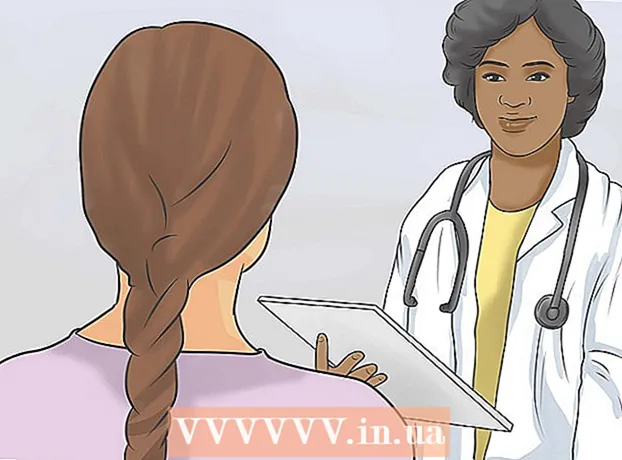مؤلف:
Monica Porter
تاريخ الخلق:
22 مارس 2021
تاريخ التحديث:
1 تموز 2024

المحتوى
في هذه المقالة ، يعلمك wikiHow كيفية تشخيص وإصلاح المشكلات على Hulu التي تمنعك من الاستمتاع بالمحتوى المفضل لديك.
خطوات
تحقق مما إذا كان Hulu تعطل أم لا. أحيانًا تتعطل خدمة Hulu بالكامل أو تكون قيد الصيانة في منطقتك. يمكنك تشخيص هذه المشكلة باستخدام أداة DownDetector (http://downdetector.com/status/hulu) لمعرفة ما إذا كان لدى الأشخاص مشكلة تقنية مماثلة.
- يمكنك التحقق من حسابات Hulu على وسائل التواصل الاجتماعي لمعرفة ما إذا كان لديهم إعلان رسمي.
- إذا كانت مشكلة Hulu تؤثر على أشخاص آخرين (لا يستخدمون نفس الشبكة التي تستخدمها) ، فسيتعين عليك على الأرجح انتظار Hulu لإصلاح المشكلة.

أعد تشغيل تطبيق Hulu. إذا تم فتح Hulu بشكل غير صحيح ، فلن يقوم التطبيق بتنزيل جميع المعلومات التي يحتاجها ليعمل. يرجى إعادة تشغيل تطبيق Hulu أو البث أو المتصفح لمعرفة ما إذا كان ذلك سيؤدي إلى حل المشكلة.- إذا كنت تشاهد Hulu في متصفح الويب الخاص بك ، فقم بتحديث المتصفح الخاص بك عن طريق النقر فوق السهم الدوار في أعلى النافذة.

أغلق تطبيقات الخلفية وعلامات التبويب غير المستخدمة. إذا كان المتصفح أو الجهاز به تطبيقات تعمل في الخلفية أثناء استخدام Hulu ، فقد يتأثر الاتصال. أغلق جميع التطبيقات لتسريع تنزيلات الفيديو وتحسين الجودة.
تأكد من تحديث متصفحك وتطبيق Hulu إلى أحدث إصدار. إذا كنت تواجه مشكلات في الأداء أو إذا كان مقطع الفيديو الخاص بك لا يعمل على Hulu ، فمن المحتمل أن متصفحك لم يكن محدثًا.- ستعلمك معظم المتصفحات بالتحديثات الجديدة عندما تكون متصلاً بالإنترنت.
- إذا كنت تستخدم جهازًا محمولًا ، فيمكنك التحقق من متجر تطبيقات الهاتف أو الجهاز اللوحي للحصول على تحديث.
امسح بيانات ذاكرة التخزين المؤقت لـ Hulu. افتح تطبيق Hulu في إعدادات جهازك وحدد "مسح ذاكرة التخزين المؤقت". يساعد مسح ذاكرة التخزين المؤقت على تنظيف الملفات القديمة التي تؤثر على تشغيل Hulu.
- إذا تعذر مسح ذاكرة التخزين المؤقت لـ Hulu ، فاحذف تطبيق Hulu وأعد تثبيته.
- إذا كنت تستخدم Hulu في متصفح الويب ، فقم بمسح بيانات ذاكرة التخزين المؤقت للمتصفح.
أعد تشغيل الجهاز. على غرار ما يحدث عندما لا يقوم Hulu بتحميل المكون بالكامل عند التمهيد ، في بعض الأحيان لا يتم تكوين جهازك بشكل صحيح عند بدء التشغيل. حاول إعادة تشغيل الجهاز لمعرفة ما إذا كان ذلك سيؤدي إلى حل المشكلة.
اقترب من جهاز توجيه الإنترنت. إذا لم تتمكن من الاتصال بالشبكة بسبب موقع جهاز التوجيه الخاص بك ، فحاول الاقتراب.
- تأكد من عدم وجود جدران أو أرضيات أو أشياء أخرى تحجب الإشارة بينك وبين جهاز التوجيه لتحسين سرعة الشبكة.
تقليل جودة الصورة. حدد رمز العجلة في مشغل الفيديو وخفض الجودة.
- يمكنك اختيار تلقاءي (تلقائي) يتيح لـ Hulu تحديد جودة تشغيل الفيديو بناءً على سرعة الشبكة.
الحد من عدد الأجهزة التي تستخدم Wi-Fi. ستنخفض سرعة الإنترنت عند اتصال المزيد من الأجهزة بشبكة Wi-Fi. لتحسين المشاهدة عبر الإنترنت ، تأكد من أن الأجهزة الأخرى (مثل الهواتف أو أجهزة الكمبيوتر) لا تستخدم Wi-Fi أثناء مشاهدة Hulu.
- خاصة عندما يقوم أحد أفراد العائلة بتنزيل ملف كبير ، أو يلعب لعبة لأن هذا نشاط كثيف النطاق الترددي ، مما يؤثر على تجربة مشاهدة Hulu.
كشف الأخطاء عن طريق الرقم. اعتمادًا على عدد الأخطاء أو الرسائل ، ستكون طريقة المعالجة مختلفة:
- 3343, 3322, 3307, 2203, 3321 - مسح ذاكرة التخزين المؤقت للمتصفح. إذا كنت تستخدم تطبيق Hulu ، فقم بإلغاء التثبيت وإعادة التثبيت.
- 3370 (كروم) انقر فوق ⋮ > إعدادات > أظهر الاعدادات المتقدمة (عرض الإعدادات المتقدمة)> إعدادات المحتوى (إعدادات المحتوى) ضمن "الخصوصية" ، وحدد مربع "السماح للمواقع بتشغيل المحتوى المحمي".
- 500 - أعد تشغيل متصفح أو تطبيق Hulu. هذا هو خطأ موقع Hulu ، قد تضطر إلى انتظار Hulu لإصلاح المشكلة.
- قم بإعادة التشغيل من البداية أو كرر المحتوى - هذا خطأ شائع في مشغل Blu-Ray. قد تحتاج إلى التغيير إلى جهاز آخر لعرض محتوى Hulu.
اختبر سرعة التنزيل على الإنترنت. إذا كانت سرعة التنزيل القصوى (المسجلة على الحزمة) ليست سريعة بما يكفي لدعم تشغيل الفيديو ، فسيتم تحميل الفيديو ببطء شديد. أنت بحاجة إلى الحد الأدنى من سرعة الشبكة التالية لمشاهدة الفيديو ذي الدقة المعنية:
- 720 ص - 3 ميغا بايت / ثانية
- 1080 بكسل - 6 ميغا بايت / ثانية
- 4K - 13 ميغا بايت / ثانية
حاول استخدام اتصال Ethernet بدلاً من Wi-Fi. استخدم كابل إيثرنت لتوصيل الكمبيوتر أو وحدة التحكم في الألعاب المستخدمة لمشاهدة Hulu وجهاز التوجيه. سيكون اتصال الإنترنت أكثر استقرارًا.
- لا يمكنك القيام بذلك على الأجهزة المحمولة.
- إذا استمر ظهور خطأ أثناء المشاهدة عبر الإنترنت أثناء اتصال الجهاز مباشرة بجهاز التوجيه ، فمن المحتمل أن تكون المشكلة في جهاز التوجيه.
النصيحة
- إذا كان جهاز الكمبيوتر والجهاز المحمول لديك قديمًا جدًا لتحديث Hulu ، فستحتاج إلى الترقية إلى الجهاز الجديد.
تحذير
- غالبًا ما يتعطل مشغلو Blu-Ray أثناء مشاهدة Hulu. إذا أمكن ، تحقق من Hulu على الأجهزة الأخرى.